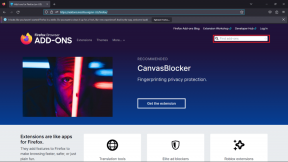Upea Mac-sovellus, jonka avulla voit kopioida ja liittää useita kohteita
Sekalaista / / December 02, 2021
Olin vuosia etsinyt ratkaisua melko yleiseen ongelmalliseen prosessiin. Napsautan jotain hiiren kakkospainikkeella ja valitsen Kopio ja ennen kuin pääsen liittämään sen, haluan jo kopioida jotain muuta. Jäin jumiin yrittäessäni selvittää, mihin sijoittaisin kaiken, mitä haluan tallentaa, jotta voin hakea sen myöhempää käyttöä varten. Perinteinen kopiointi ja liittäminen ei onnistunut kehittymään nykyaikaisen, moniajoa tekevän tietokoneen käyttäjän tarpeisiin. Joten vastauksen saamiseksi käännyin Mac-sovellukseen nimeltä Paste.

Paste luo valtavan leikepöydän kohteista, joita voit selata tai etsiä kopioituasi, joten sinun ei koskaan tarvitse rajoittaa itseäsi. Se sulautuu kauniisti Macin käyttöliittymään ja mikä tärkeintä, se toimii täysin kulissien takana. Sinun ei tarvitse juuri muuttaa mitään työnkulussasi.
Tahnan taika

Liitä tallentaa automaattisesti kaiken kopioimasi leikepöydälle, ja tarkoitan kaikkea - tekstiä (
muotoiltu tai alustamaton), valokuvia, videoita, linkkejä, asiakirjoja, jopa värikoodeja. Se tunnistaa älykkäästi kopioimasi sisällön tyypin ja sen, mistä sovelluksesta kopioit, joten se on paljon helpompi löytää, kun kohteita kertyy leikepöydälle.Sinun ei tarvitse juuri muuttaa mitään työnkulussasi.
Sinun ei tarvitse napsauttaa erityistä kohdetta Ctrl-napsautusvalikossa, eikä sinun tarvitse käyttää mitään erityistä pikanäppäintä kopioimiseen. Käytä vain Macia tavalliseen tapaan.
Kun haluat hakea jotain massiivisesta leikepöydästäsi liitettäväksi, tee vain yksi pieni muutos: paina Komento+Vaihto+V standardin sijaan Komento+V tahnaa varten. Uusi pikakuvake tuo esiin Liitä upean käyttöliittymän näytön alareunasta, jotta voit valita jotain kopioitavaksi ja liitettäväksi. (Tätä pikakuvaketta voi muokata sovelluksen asetuksissa.)

Oletetaan, että minulla on linkki, valokuva ja kuvaus jostain hotellimatkasta, jonka haluan lähettää jollekulle viestissä. Aiemmin minun piti ensin kopioida linkki, sitten liittää se, palata sitten takaisin kopioimaan valokuva ja liittämään se ja lopuksi tehdä sama kuvaukselle. Se on toistuvaa ja ajanhukkaa.
Kirjoita Liitä. Voin kopioida kaikki kolme kohdetta - linkin, valokuvan ja kuvauksen - ja paina sitten viestissä Komento+Vaihto+V nähdä kaikki kolme. Korostan ne kopioimaan ja liittämään kaikki kerralla ja olen valmis.
Kun yrität tehdä useita tehtäviä, tavallinen kopiointi- ja liittämismenetelmä on usein toistuvaa ja ajanhukkaa.
Jos satun kopioimaan lisää kohteita sillä välin, voin käytä hakua löytääksesi kohteita sisällön tai sovelluksen mukaan. Jos kaikki kolme olisivat Safarista, voin kirjoittaa "Safari" ja ne ovat aivan edessäni sekä muun historiani kyseisessä sovelluksessa.

Liitä ominaisuudet eivät kuitenkaan lopu tähän. Äskettäin julkaistuun versioon 2.0 Paste lisäsi uusia taulukokoelmia. Tämä tarkoittaa, että voit luoda kansioita kopioimillesi kohteille ja siirtää ne sopivaan ilmoitustauluun organisoidaksesi paremmin. Sovelluksen mukana tulee yksi heti: hyödyllisiä linkkejä.

Olen säilyttänyt hyödylliset linkit yhtenä ja lisännyt oman ilmoitustauluni: Lue myöhemmin. Nyt se on nopea tapani tarkastella Macillani artikkeleita, joihin olen aikonut päästä. Kopioin vain linkin ja siirrän sen sitten Liitä-pääarkistosta mukautettuun ilmoitustauluoni.

En voi sanoa tarpeeksi kaikista Pasten upeista ominaisuuksista, ja se on aina pelastanut minut innokkaana moniajoina. Et voi täysin ymmärtää, kuinka hyödyllistä on pystyä kopioimaan kaikki mielettömästi ja tallentamaan se automaattisesti arkistoon, ennen kuin teet sen aktiivisesti. Sitä Paste tarjoaa – upeaan käyttöliittymään käärittynä.
Kuinka saada se
Paste on saatavilla Mac App Storesta hintaan 9,99 dollaria. Sovelluksen sisäisistä ostoista ei tarvitse huolehtia. maksa vain kerran ja olet valmis.
Windows-käyttäjät, älä tunne itsesi syrjäytyneeksi. Katso Ditto joka tarjoaa monia samanlaisia ominaisuuksia PC: llä, mutta valitettavasti se ei ole läheskään yhtä kaunis.